Curso completo
PowerPoint 365
1. Presentaciones, texto e imágenes
1.1. Introducción

Qué es y sus usos
Introducción.
Usos de PowerPoint.

Crear un nuevo documento
Diferentes formas de abrir un documento.
Documentos recientes abiertos.
Plantillas:
- Categorías existentes.
- Paseo virtual.
- Información básica de cada plantilla.
- Vista previa del contenido de la plantilla.
- Buscar plantillas en línea.
Crear libro en blanco.
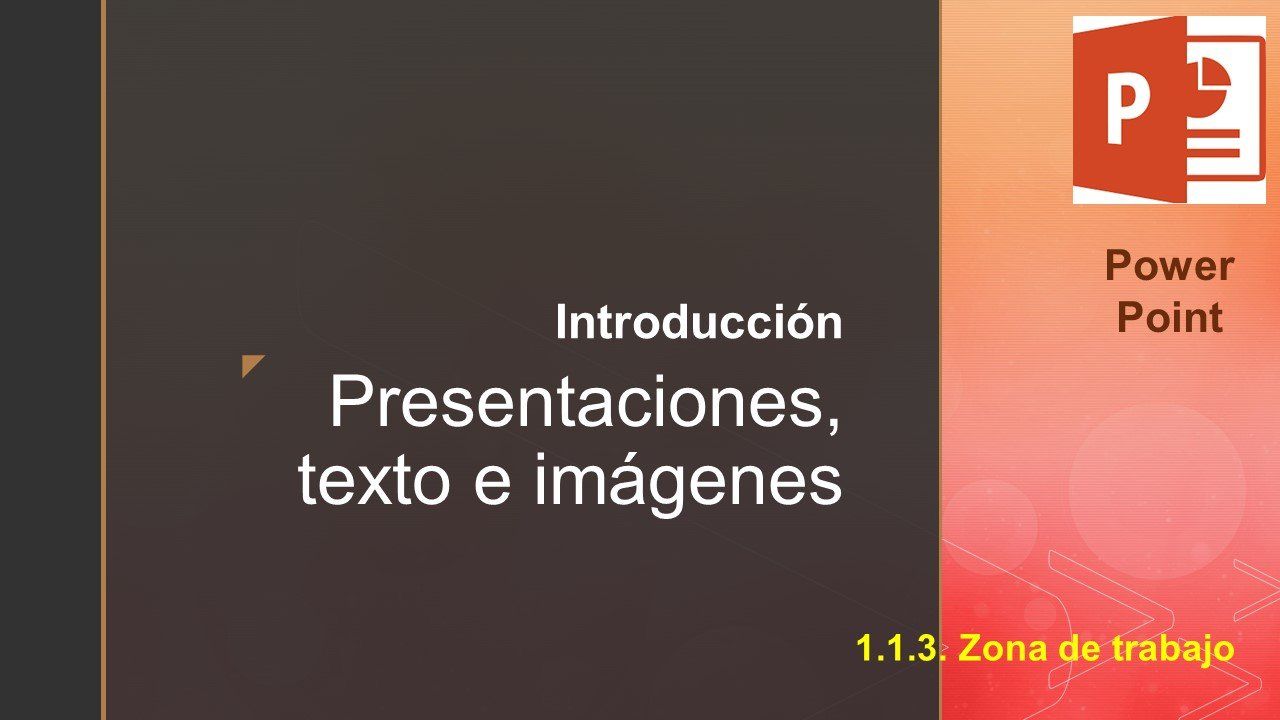
Zona de trabajo
Cinta de opciones.
Barra de herramientas:
- Pestañas.
- Grupos de comandos.
- Comandos.
Zona de trabajo.
Barra de estado.
Personalización de las zonas.

Opciones de PowerPoint
Básicas (General, revisión, guardar, idiomas, accesibilidad, avanzadas).
Personalizar la cinta de opciones.
Personalizar la barra herramientas de acceso rápido.
Complementos.
Centros de confianza.

Diferentes vistas de una presentación
Vista:
- Normal.
- Esquema.
- Clasificador.
- Notas.
- Lectura.
Zoom.
Alterar el orden de las diapositivas mediante su arrastre.

Guardar documento
Nuevo.
Ya creado anteriormente.
Anclar documento en “Recientes” para localizarlo más fácilmente.
1.2. Crear una presentación

Crear una presentación desde cero
Los marcadores.
Diferentes temas existentes para una diapositiva.

Crear una presentación con plantilla
Tipos de plantilla (recorrido con “Avance” y “Retroceso”).
Imágenes de plantilla.
Tipografías y paleta de colores en cada una de ellas.
Búsqueda por categorías.

Operaciones con diapositivas
Una o varias:
- Agregar.
- Eliminar.
- Mover.
- Copiar.
- Cortar.

Diseño de diapositiva
Diferentes diseños en una plantilla seleccionada.
Cambiar de diseño en la diapositiva sin alterar el contenido.
Reestablecer el diseño original.
1.3. Formato y texto de la diapositiva

Añadir y formatear texto
Cuadro de texto.
Insertar cuadro de texto.
Modificar/ajustar cuadro de texto.
Comandos de fuente.
Comandos de párrafo.
Convertir texto en SmartArt.
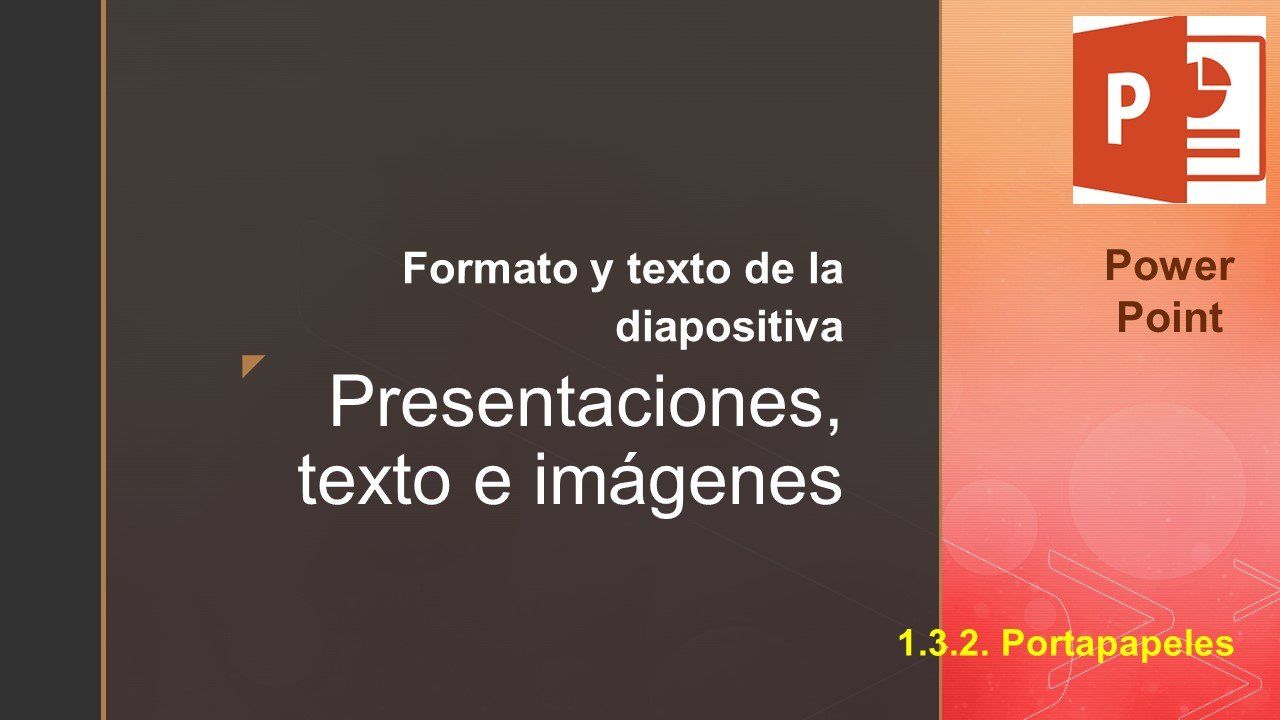
Portapapeles
Copiar.
Duplicar.
Pegar y pegado especial.
Copiar formato.
Pegar y borrar todo.

Edición
Buscar.
Reemplazar.
Seleccionar.
Panel de selección (capas).

Revisión y búsqueda inteligente
Ortografía.
Sinónimos.
Búsqueda inteligente:
- Explorar.
- Definir.

Agregar expresiones matemáticas
Ecuación.
Símbolos.
Estructuras.
Entrada a lápiz.
Cambio de formato de las expresiones matemáticas.

Importar esquema de Word a PowerPoint
Esquematizar documento de Word.
Insertar diapositivas de esquema.

Vínculos
Insertar hipervínculo:
- Archivo o web existente.
- En este documento.
- Crear nuevo documento.
- Correo electrónico.
Información en pantalla.
Marcador.
Editar hipervínculo.
Eliminar hipervínculo.

Símbolos
Editar símbolos.
Subconjunto de símbolos.

WordArt
Añadir efectos.
Formato WordArt.

Ilustraciones
Formas.
Iconos.
SmartArt:
- Uso general.
- Crear diagramas.
- Reestablecer.
Gráficos (Para más información ver curso Excel 365):
- Diseño.
- Formato.

Accciones
Configuración:
- Clic con el ratón.
- Pasar el ratón por encima.
Tipos existentes.
1.4. Añadir imágenes, vídeos y audio

Imágenes e imágenes en línea
Insertar.
Formato.
Restablecer.

Captura y recorte
Captura de pantalla.
Recorte de pantalla.

Álbum de fotografías
Insertar imagen.
Insertar texto.
Agregar títulos.
Cambiar una imagen.
Tema.

Formato de imágenes
Ajustar.
Estilos.
Organizar.
Tamaño.

Vídeo
Formato (lo trata como una imagen):
- Vista previa.
- Ajustar.
- Estilos de vídeo.
- Organizar.
- Tamaño.
Reproducción:
- Vista previa.
- Marcadores.
- Opciones de vídeo.
- Opciones de subtítulos.

Grabación de pantalla
Contraer la base.
Seleccionar área a grabar.
Grabar audio.
Grabar puntero.

Audio
Formato (lo trata como una imagen) (Ver Vídeos):
- Vista previa.
- Ajustar.
- Estilos de vídeo.
- Organizar.
- Tamaño.
Reproducción:
- Vista previa.
- Marcadores.
- Edición.
- Opciones de audio.
- Estilos de audio.
2. Presentación y diseño
2.1. Diseño

Temas
Temas.
Guardar tema actual.
Variantes.
Personalización de las variantes:
- Tamaño de las diapositivas.
- Formato de fondo (personalizar una sola diapositiva).

Ideas de diseño
Activación previa.
Ideas.

Combinar formas
Combinar.
Crear.

Alinear objetos
Guías inteligentes.
Guías.
Líneas de cuadrícula.
Regla.
Alinear.

Las capas
Organización de formas, cuadros, imágenes, vídeos, SmartArt…, en capas.
Panel de selección.
Renombrar cada una de las capas.

Trabajar con patrones
Patrón de diapositivas (Diapositiva principal).
Patrón de documentos.
Patrón de notas.

Secciones
Agregar y eliminar secciones.
Cambiar nombre de las secciones.
Contraer y expandir secciones.
Subir y bajar secciones.

Encabezado y pie de página
De diapositiva.
De notas y documentos para difundir.

Transiciones entre diapositivas
Vista previa.
Tipos de transiciones.
Opciones de efectos.
Intervalos.

Animaciones
Vista previa.
Tipos.
Opciones de efectos.
Animación avanzada.
Intervalos.

Tablas
Insertar tabla:
- Diseño.
- Presentación.
Dibujar tabla:
- Diseño.
- Presentación.
Insertar tabla de Excel (funciona como Excel) (Para más información ver curso Excel 365).
2.2. Presentación

Notas
Crear notas.
Vista presentación página de notas.

Ensayo previo
Detectar monitores.
Vista de moderador.
Ocultar diapositivas que no se deseen mostrar.
Configurar.
Ensayar intervalos:
- Puntero láser.
- Marcador.
- Apuntadores (de carácter temporal).
- Reloj de presentación (Parcial y total).
- Intervalos automáticos.
Configuración de la presentación de las diapositivas.

Tiempos y vista
Ver intervalos.
Borrar intervalos.
Otra forma de grabar intervalos y sonido.

Vista moderador
Elementos de la vista moderador.

Presentación personalizada
Crearla.
Modificarla.
Eliminarla.
Crear diferentes presentaciones personalizadas.

Presentación en línea
Servicios de presentaciones de Office.
Invitar a asistentes.
Formas de presentar en línea.

Tipos de presentación
Desde el principio.
Desde la diapositiva actual.
En línea.
Presentación personalizada.

Grabar presentaciones
Desde la diapositiva actual.
Desde el principio.
Borrar:
- Intervalos.
- Narraciones.
2.3. Otros
3. Colaboración y difusión
3.1. Colaboración

Comentarios
Crear y eliminar comentarios.
Respuestas.
Panel de comentarios.

Eliminar información privada
Inspeccionar documentos.
Eliminar información privada y sensible.

Protección
Marcar como final.
Cifrar con contraseña.
Agregar una firma digital.

Compartir presentaciones
Enviar como datos adjuntos.
Obtener un vínculo para compartir:
De edición.
De solo visualización.
3.2. Difusión

Guardar presentación como vídeo
Exportar a vídeo.
Calidades y narraciones.

Guardar presentación como PDF o XPS
Exportar PDF.
Exportar XPS.

Guardar como presentación (.ppsx)
Sí presentar, no modificar.

Guardar como otros formatos
JPG.
PowerPoint para macros.
TIFF.
(…).

Convertir PowerPoint en Word
Estilos de diseño.
Agregar diapositivas.

Color o escala de grises
Color.
Escala de grises.
Blanco y negro.

Impresión
Elegir impresora.
Configuración.
Diapositivas:
- Diseño.
- Documentos.
Caras.
Intercalar.
Color/Blanco y negro/Escala de grises.
4. Trucos y novedades
4.1. Trucos

Crear sensación de movimiento
Uso de la transición “Transformación”.

Animación avanzada
Incluir varias animaciones en un mismo objeto.

PowerPoint y Prezi
Realizar una presentación con PowerPoint similar a la de Prezi.

Crear imágenes 3D
Insertar modelos 3D en PowerPoint y darles animación.

Crear una línea del tiempo actractiva
Crear en PowerPoint una línea del tiempo atractiva y similar a las creadas con Prezi.

Crear una infografía animada
Crear en PowerPoint una infografía animada de una sola página que dé la sensación de dinamismo. 2 ejemplos prácticos.

Dar animación a imágenes 3D
Animar objetos o imágenes 3D en PowerPoint.

Insertar una presentación en una página web o en un blog
Guardarla en OneDrive.
Obtener código para insertar.
Dimensiones de la presentación.
Interacción.
Insertar presentación en web o blog.
4.2. Novedades
5. Varios
5.1. Vista

Vista de la presentación
Normal.
Esquema.
Clasificador de diapositivas.
Página de notas.
Vista de lectura.
5.2. Dibujar

Dibujar
Herramientas existentes:
- Seleccionar.
- Dibujar con el dedo.
- Borrador.
- Selección de lazo.
Lápices.
Regla.
Convertir:
- Entrada de lápiz en forma.
- Entrada de lápiz a matemáticas.
Reproducción de entrada de lápiz.
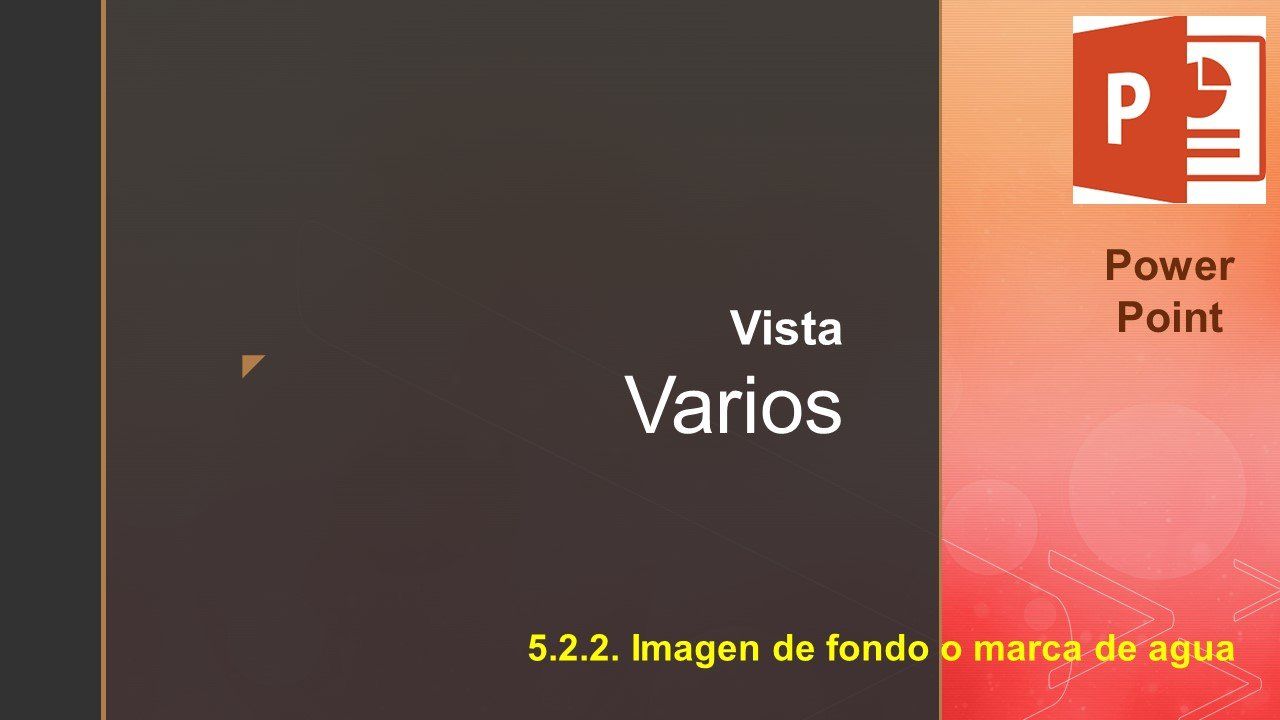
Imagen de fondo o marca de agua
Marca de agua como imagen de fondo.
Marca de agua a una forma.
Marca de agua como texto.







